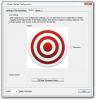Sådan dæmpes dele af en video på Windows 10
Vi har talt om, hvordan du kan fjern lyd fra en videofil, og hvordan du kan udpakke et enkelt lydspor fra en video, når der findes flere lydspor. Når det kommer til at isolere lyd fra en video, er processen temmelig enkel. Hvis du dog søger at slå visse sektioner af en video af, kan du opdage, at du ikke har mange muligheder, der ikke kræver en avanceret videoredigeringsapp. Disse apps er sjældent gratis og enkle at forstå, hvorfor du skal bruge Microsofts Movie Maker-app til jobbet. Sådan kan du bruge Movie Maker til at dæmpe dele af en video på Windows 10.
Inden du fortsætter med metoden herunder, skal du sørge for, at din video ikke længere har brug for yderligere redigering. Hvis du planlægger at tilføje flere lydeffekter til en video, skal du gå videre og gøre det, før du går og slå dele af den til.
Installer Movie Maker
Microsoft har afbrudt Movie Maker, så det vil være lidt vanskeligt at finde et officielt downloadlink til appen. Når det er sagt, er det ikke umuligt at få det. Vi har et detaljeret indlæg om
hvordan du kan installere Movie Maker fra Archive.org, og det er den sikreste måde at få appen på Windows 10. Gå videre og download appen, og installer den.Dæmp dele af en video
Når du har installeret Movie Maker, skal du gå til fanen Hjem og klikke på knappen "Tilføj videoer og fotos". Vælg den video, du vil dæmpe dele af, og tilføj den.
Videoen føjes til en tidslinje i ruden til højre. Når du vælger tidslinjen, vises en fane Rediger på båndet. Gå til denne fane. Afspil videoen, og sæt den på pause, når det afsnit, du vil slå til, starter. Klik på split-knappen. Afspil videoen, indtil du kommer til slutningen af det afsnit, du vil slå til. Sæt videoen på pause, og del den igen. Dette vil isolere det afsnit, du vil slå til.

Vælg det afsnit, og slå det fra 'Video Volume' -kontrollen under fanen Rediger. Gentag denne proces for alle sektioner i den video, du vil slå til.

Du kan også udføre dette med appen Fotos på Windows 10. Det har også videoredigeringsfunktioner, skønt det ikke er så intuitivt at bruge som Movie Maker. Vi har skrevet om, hvordan du kan flet videoer med appen Fotos på Windows 10. Du kan også opdele dem og bruge det samme trick til at dæmpe et afsnit, som du har opdelt fra videoen. Hvis du ikke ønsker at bruge Movie maker, skal du prøve appen Fotos.
Søge
Seneste Indlæg
PwrDrain viser bærbar batteriets strømafløb i realtid
PwrDrain er en windows-gadget, der er meget forskellig fra almindel...
Omdøb og organiser musikfiler i mapper baseret på metadata med MusicZen
Tid er den vigtigste vare i dagens hurtige verden, og det er noget,...
Medieeksempel: Aktivér miniatureeksempler til ikke-understøttede videoformater
Selvom det muligvis bare er et spørgsmål om æstetik, er miniaturebi...